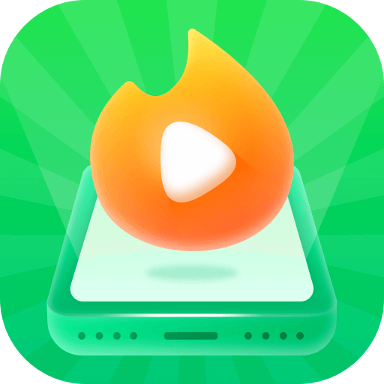设置双屏手机壁纸怎么设置
更新时间:2023-12-13 08:29:39来源:毛竹手游浏览量:
在现代社会中手机已经成为人们生活中不可或缺的一部分,为了使手机界面更加个性化和美观,许多人选择设置双屏手机壁纸。而要实现这一目标,我们需要掌握手机多页壁纸设置的技巧和方法。通过设置多页壁纸,我们可以在主屏和副屏上展示不同的图片或主题,为手机增加更多的个性化选项。本文将介绍如何设置双屏手机壁纸,帮助您轻松打造独一无二的手机界面。
手机多页壁纸设置教程
具体步骤:
1.
第一步,先打开我们手机图库。因为我们想要设置成为壁纸的图片,一般都先保存在了我们的图库里。
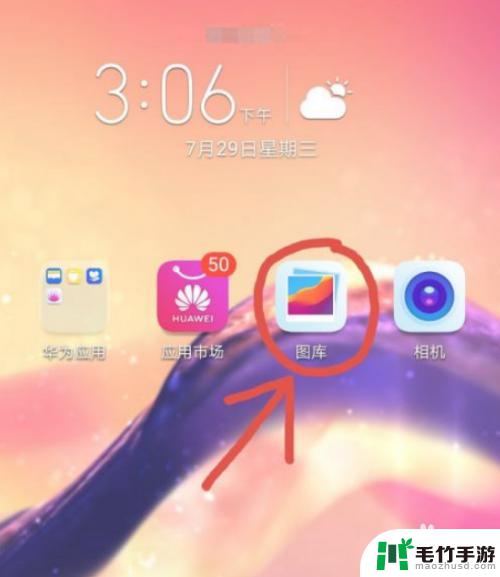
2.接着—找到自己图库里那一张我们想要设置为壁纸的图片,点击这个图片右下角那三个点。
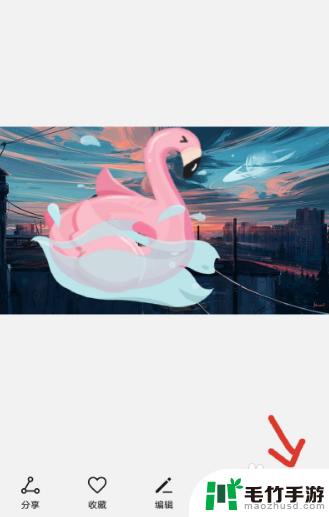
3.在弹出的选择里面,点击那个“设置为”。(不同的手机,它的说法可能不一样)
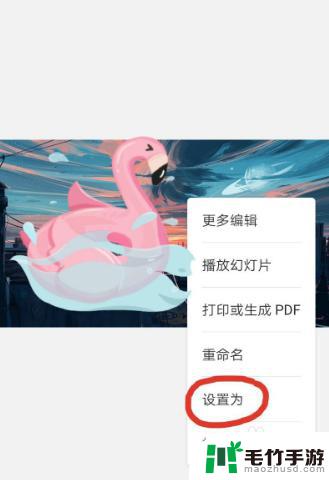
4.然后,界面上会弹出设置为壁纸,或者是联系人图片两个选择。我们点击左边这个壁纸。
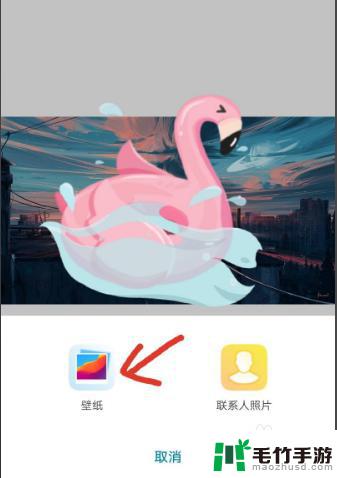
5.点击之后进入到这个壁纸界面,可以左右滑动。选择我们喜欢的部分作为壁纸,还可以点击虚化并调节虚化程度,弄好后点击右下角的勾。

6.最后,手机会提示让我们选择是设置为锁屏还是桌面。如果是只是想作为手机壁纸的话,我们点击“设为桌面”就好了。
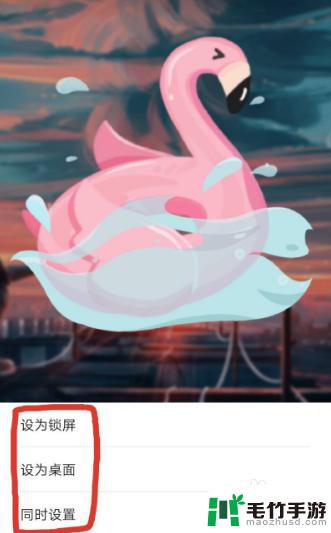
以上就是设置双屏手机壁纸的全部内容,有需要的用户可以按照以上步骤进行操作,希望能对大家有所帮助。
- 上一篇: 小米手机截屏怎么弄
- 下一篇: 手机上的照片怎样修改底色
热门教程
最新手机软件
- 1
- 2
- 3
- 4
- 5
- 6
- 7
- 8
- 9
- 10